UNIVERZÁLNY DIZAJN ZARIADENIA
Konštrukcia zariadenia a softvér sú navrhnuté tak, aby sa ľuďom toto zariadenie ľahko
používalo.
UNIVERZÁLNY DIZAJN SÚVISIACI S OBSLUHOU
Nastavenie uhla ovládacieho panela
Uhol sklonu celého ovládacieho panela sa dá upraviť tak, aby sa panel ľahko používal
aj v sede.
Úchopné držadlo na zásobníkoch papiera
Držadlá na uchopenie umožňujú jednoduché používanie zhora aj zdola. So zásobníkmi
sa dá manipulovať veľmi pohodlne.
Zmena času odozvy tlačidiel
Čas odozvy tlačidiel sa dá podľa potreby zmeniť.
V ponuke "Nastavenia (administrátor)" vyberte položku [Nastavenia systému] → [Bežné
nastavenia] → [Prevádzkové nast.] → [Nastavenia stavu] → [Nastavenia kľúč. operátora].
- Čas pre prijatie vstupných údajov klávesu
Toto nastavenie určuje, ako dlho musí byť tlačidlo na ovládacom paneli stlačené, pokiaľ
sa zaregistruje vstup daného tlačidla. Tento čas sa dá nastaviť od 0 do 2 sekúnd s 0,5-sekundovými
prírastkami.
Predĺžením nastavenia času sa dá zabrániť vstupu tlačidla pri jeho náhodnom stlačení.
Nezabudnite však, že pri výbere dlhšieho nastavenia je potrebné venovať viac pozornosti
stláčaniu tlačidiel, aby sa zaručila registrácia vstupu tlačidiel.
- Zrušiť automatické opakovanie klávesov
Používa sa na vypnutie opakovania tlačidiel.
Opakovanie tlačidiel spôsobuje nepretržitú zmenu nastavenia počas dotknutia sa tlačidla,
nielen po každom dotknutí sa tlačidla.
- Doba detekcie dlhého dotyku
Vyberte čas, po uplynutí ktorého systém deteguje dlhé dotknutie sa tlačidla.
- Interval rýchlosti dvojitého dotknutia sa
Vyberte interval, kedy systém zistí, že ste sa dvakrát dotkli tlačidla.
Potvrdenie vloženia originálu do podávača dokumentov
Keď je originál správne vložený v zásobníku na podávanie originálov, rozsvieti sa
lampa nastavenia originálu. Používatelia, ktorí nie sú si istí, či je originál správne
vložený v zásobníku na podávanie originálov, môžu zapnúť lampu nastavenia originálu
a pomocou nej overiť, či je originál nastavený správne.
UNIVERZÁLNY DIZAJN SÚVISIACI SO ZOBRAZENÍM TEXTU
Zmena veľkosti textu
Veľkosť textu na dotykovom paneli sa dá zmeniť. Ak je text na dotykovom paneli malý
a ťažko sa číta, môže sa zväčšiť.
V ponuke "Nastavenia (administrátor)" vyberte položku [Nastavenia systému] → [Bežné
nastavenia] → [Prevádzkové nast.] → [Nastavenia stavu] → [Režim zväčšeného zobrazenia].
- Režim zväčš. obrazovky
Zobrazuje na obrazovke veľké znaky.
 zobrazuje sa v systémovej oblasti, keď je zapnutý režim zväčšenej obrazovky.
zobrazuje sa v systémovej oblasti, keď je zapnutý režim zväčšenej obrazovky.
UNIVERZÁLNY DIZAJN SÚVISIACI S POČÚVANÍM
Hlasné zvukové upozornenia pri zmene nastavení
Pri presúvaní nastavení je používateľ pri predvolenom nastavení upozornený zvukovým
signálom.
V ponuke "Nastavenia (administrátor)" vyberte položku [Nastavenia systému] → [Nastavenie
zvuku] → [Nastavenie zvuku pípnutia (Obecne)] → [Zvuk stlačenia klávesov] a [Referenčný
tón].
- Zvuk stlačenia klávesov
Môžete ovládať úroveň zvuku pri dotyku tlačidla alebo vypnutie tohto zvuku. Pri nastavovaní
expozície v ľubovoľnom režime môžete tiež nastaviť dve pípnutia na počiatočné hodnoty
PRVKY UNIVERZÁLNEHO DIZAJNU
Zariadenie má prvky dizajnu a nastavenia, ktoré sú kompatibilné s univerzálnym dizajnom.
Jednoduché používateľské rozhranie
- Prispôsobenie domovskej obrazovky a pridávanie ikon
Na domovskú obrazovku môžete pridávať ikony. Môžete zmeniť aj obrázok ikony na vlastný
obrázok.
Obrázok ikony môžete pridať v ponuke "Nastavenia (administrátor)" – [Nastavenia systému]
→[Nastavenie domovskej obrazovky] →[Ikona].
Ak chcete na domovskú obrazovku pridať ikonu, pridajte tlačidlo v časti "Nastavenia
(administrátor)" – [Nastavenia systému] →[Nastavenie domovskej obrazovky] →[Nastavenia
stavu] →[Tlačidlo Domov]/[Fixné tlačidlo].
- Prispôsobenie domovskej obrazovky - zmena poradia zobrazenia
Poradie položiek na domovskej obrazovke môžete zmeniť tak, aby sa položky, ktoré používate
najčastejšie, zobrazovali prvé.
Ak chcete zmeniť poradie položiek na domovskej obrazovke, môžete tak urobiť v ponuke
"Nastavenia (administrátor)" – [Nastavenia systému] →[Nastavenie domovskej obrazovky]
→[Nastavenia stavu] →[Tlačidlo Domov].
- Prispôsobenie domovskej obrazovky - intuitívny a ľahko použiteľný dizajn
Aby bola obrazovka intuitívna a dobre sa prezerala, je použitý plochý dizajn ikon.
Hladina tonera sa zobrazuje stále, takže na kontrolu hladiny nie je potrebné vykonať
žiadnu činnosť.
- Zobrazenie s vysokým kontrastom (vzor UD)
Obraz dotykového panela sa dá nastaviť na vysoký kontrast.
Vyberte možnosť [Vzor 7] v ponuke "Nastavenia (administrátor)" – [Nastavenia systému]
→[Bežné nastavenia] →[Prevádzkové nast.] →[Nastavenia stavu] →[Nastavenie vzorového
zobrazenia].
- Zobrazenie viacerých jazykov
Jazyk používaný na dotykovom paneli sa dá zmeniť na iný jazyk, napríklad angličtinu
alebo francúzštinu.
Vyberte požadovaný jazyk v ponuke "Nastavenia (administrátor)" – [Nastavenia systému]
→[Bežné nastavenia] →[Prevádzkové nast.] →[Nastavenia stavu] →[Zobraziť nastavenie
jazyka].
Intuitívne ovládanie
- Stránku užívateľského návodu môžete zobraziť pomocou QR kódu.
Klepnite na tlačidlo [Užívateľský návod] na domovskej obrazovke dotykového panela.
Zobrazí sa QR kód, ktorý predstavuje stránku obsahujúcu užívateľský návod. QR kód
môžete prečítať pomocou mobilného zariadenia. Ide o jednoduchý spôsob, ako zobraziť
príslušnú stránku.
- Diaľkové ovládanie
Dotykový panel zariadenia môžete zobraziť na počítači tej istej siete a ovládať zariadenie
z počítača. Na počítači môžete ukázať, ako sa má zariadenia používať, a ľudia, ktorí
majú ťažkosti s používaním dotykového panela, môžu zariadenia používať z počítača.
OVLÁDANIE ZARIADENIA NA DIAĽKU
Jednoduchšie ovládanie na zariadení
- Stmavená farba výstupného zásobníka
Farby výstupných zásobníkov sú stmavené, aby sa ľahko rozlišoval zásobník, do ktorého
sa úloha posiela.
- Na pravej strane ovládacieho panela
Nachádza sa na pravej strane ovládacieho panela a umožňuje hladké odstránenie papiera
bez zásahu do výstupného zásobníka.
Jednoduchá výmena tonera
- Tonerová skrinka sa dá otvoriť jednou rukou
Skrinka, v ktorej sa nachádza tonerová kazeta, sa dá ľahko otvoriť jednou rukou.
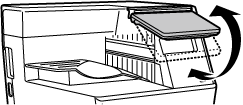
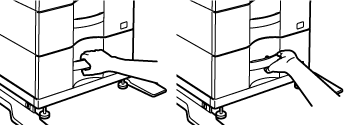
 zobrazuje sa v systémovej oblasti, keď je zapnutý režim zväčšenej obrazovky.
zobrazuje sa v systémovej oblasti, keď je zapnutý režim zväčšenej obrazovky.